Win7系统任务栏怎么自定义
来源:网络收集 点击: 时间:2024-12-02【导读】:
Win7系统任务栏怎么自定义。根据自己的喜欢好个性化定义好Win7系统的任务栏,可以让自己操作起来更方便,还可以提高效率。下面小编就分享一下怎么自定义Win7系统任务栏。工具/原料moreWindows7Win7系统任务栏怎么自定义1/7分步阅读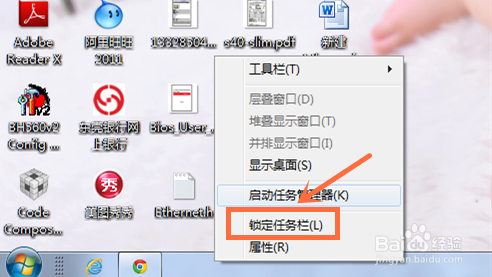 2/7
2/7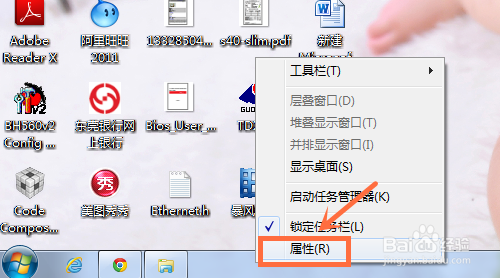 3/7
3/7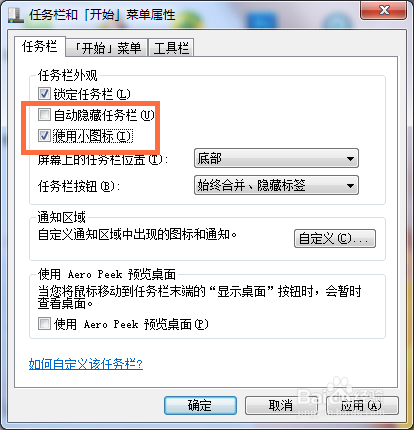 4/7
4/7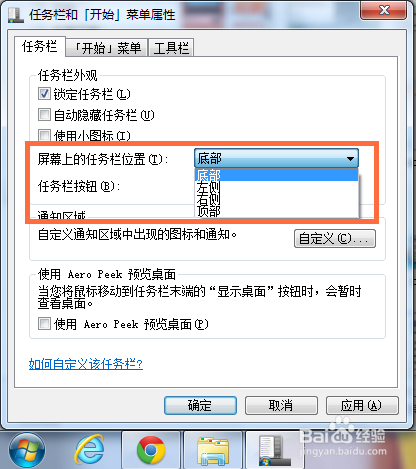 5/7
5/7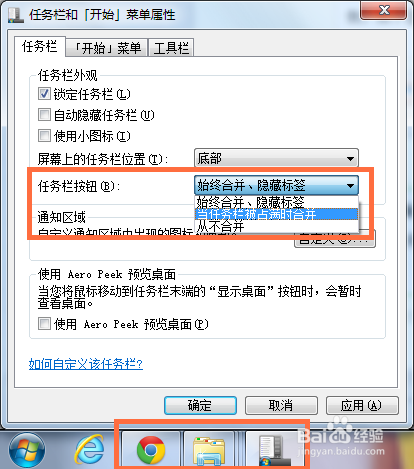 6/7
6/7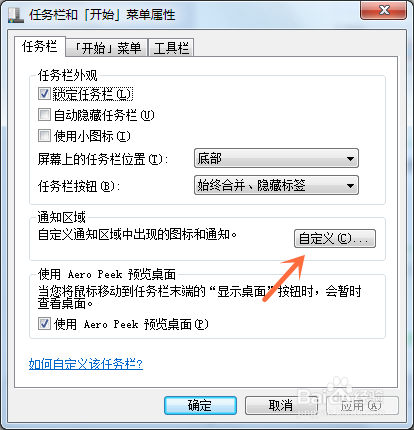 7/7
7/7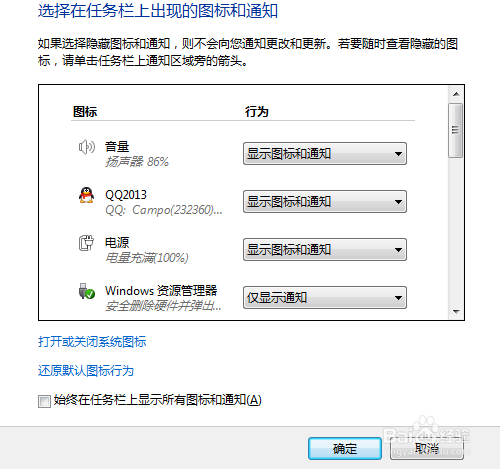 注意事项
注意事项
Win7系统锁定任务栏
任务栏是可以拖、拉操作,但我喜欢把它锁定,让它固定好大小,以免误操作把它改变了
在任务栏上点鼠标右键,然后选择锁定任务栏就可以了。如下图
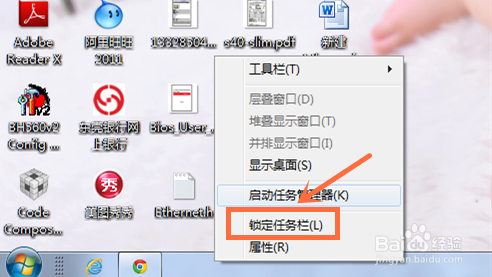 2/7
2/7Win7系统任务栏自定义
锁定任务栏后,任务栏就不能改它大小了,再次在任务栏上点鼠标右键,然后选择属性,如下图
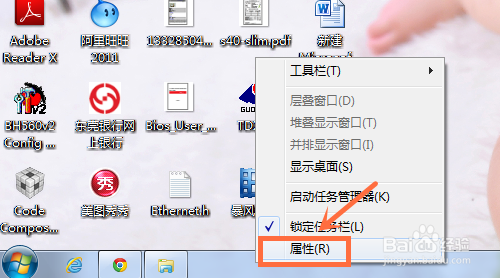 3/7
3/7Win7系统任务栏自定义
如果喜欢任务栏使用大图标,可以把使用小图标这个选项去掉
如果想鼠标离开任务栏时让它自动隐藏,可以选择自动隐藏任务栏,如下图
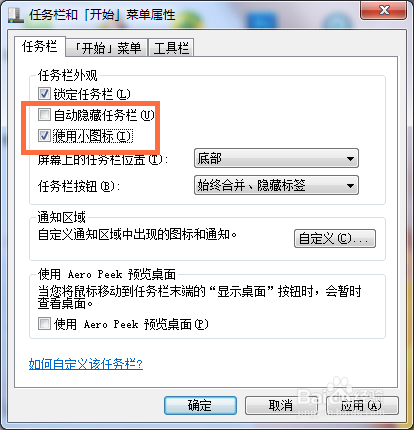 4/7
4/7改变Win7系统任务栏位置
要改变任务栏的位置,可以在屏幕上任务栏位置一栏选择,可以让它显示在上方、左侧、右侧,如下图
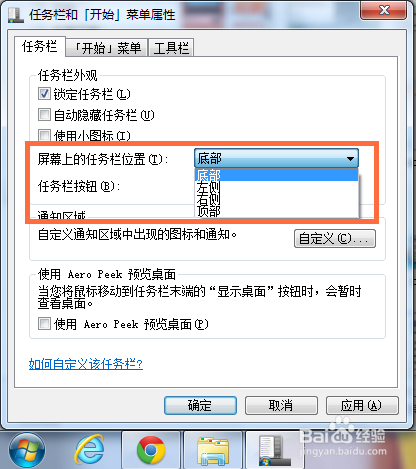 5/7
5/7Win7系统任务栏按钮自定义
可以让任务栏上显示的按钮合并起来,不合并的话开的窗口多了,任务栏就会有很多窗口按钮,如下图是合并后的效果
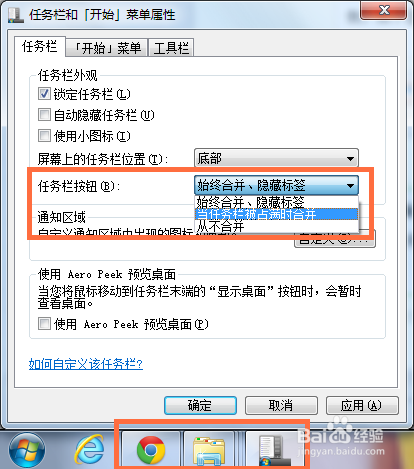 6/7
6/7Win7系统任务栏自定义区域通知
自定义区域通知,可以选择自定义,如下图
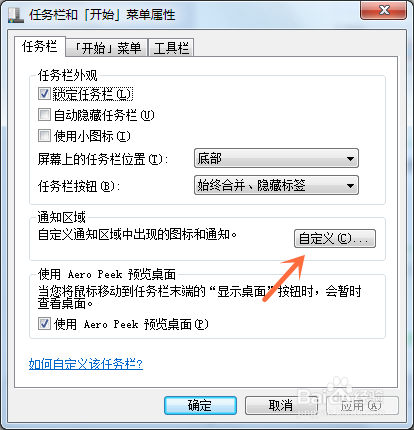 7/7
7/7然后就可以自定义在任务栏上出现的图标和通知了
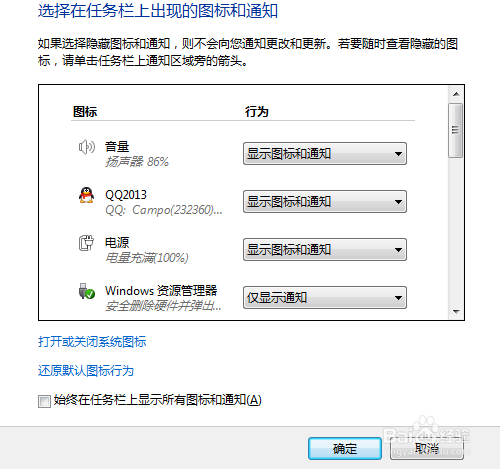 注意事项
注意事项如果觉得本文有用的话,请“分享”给你的朋友,也请帮忙点一下“有用”,如果有问题请评论指出,同时欢迎分享!请关注小编campozeng的更多经验!
任务栏版权声明:
1、本文系转载,版权归原作者所有,旨在传递信息,不代表看本站的观点和立场。
2、本站仅提供信息发布平台,不承担相关法律责任。
3、若侵犯您的版权或隐私,请联系本站管理员删除。
4、文章链接:http://www.1haoku.cn/art_1223982.html
上一篇:微信被删除好友怎么分辨
下一篇:泰拉瑞亚秒表怎么得
 订阅
订阅